Kuinka suorittaa minkä tahansa tiedostotyypin järjestelmänvalvojana Windows 7: ssä ja Vistassa

Yksi tapa ratkaista tämä ongelma on perustaa ”Suorita järjestelmänvalvojana”-Vaihtoehto kontekstivalikkoon vaikeita tiedostotyyppejä varten. Windowsilla ei ole helppoa intuitiivista tapaa tehdä tämä, mutta opastan alla prosessia ja teen sen mahdollisimman yksinkertaiseksi.
Aloitetaan!
Vaihe 1 - Avaa regedit
Klikkaus ja Windowsin Käynnistä-valikon Orb ja sitten Tyyppi regedit hakukenttään. Nyt Lehdistö Tulla sisään tai vain Klikkaus ohjelmalinkki.
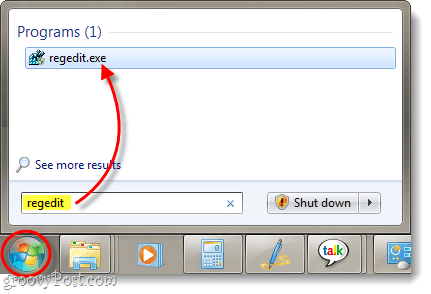
Vaihe 2
Selaa rekisterieditorissa tiedostopäätejonka haluat avata järjestelmänvalvojana. Kaikki tiedostotunnisteet tallennetaan HKEY_CLASSES_ROOT-puuhun. Aion esimerkiksi lisätä “Suorita järjestelmänvalvojana” kaikkiin .zip-tiedostoihini. Selaa tätä seuraavan rekisteriavaimen avulla:
HKEY_CLASSES_ROOT.zipKun olette täällä, katsokaa (oletus) merkinnän data-arvo. Sillä .zip minun lukee CompressedFolder. Tämä tarkoittaa, että varsinainen avain, jota minun täytyy muokata, on nimeltään CompressedFolder, joten lähdetään etsimään se.
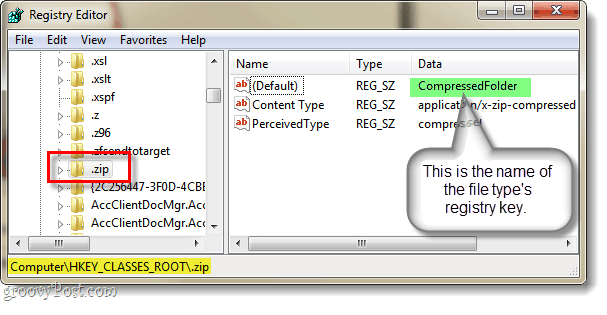
Vaihe 3
Rekisteriavaimen löytämiseksi on kaksi tapaa. Yksi on ilmeinen, selaa vain rekisteriäsi, kunnes löydät sen… Toinen tapa on vähän nopeampi, vain lyödä CTRL + F näppäimistöllä ja kirjoita näppäimen nimietsit. Koska tiedämme, että etsimäsi avain on nimeltään pakatut kansiot, voin etsiä juuri sen. Tämän avulla voimme löytää avaimen muutamassa sekunnissa.
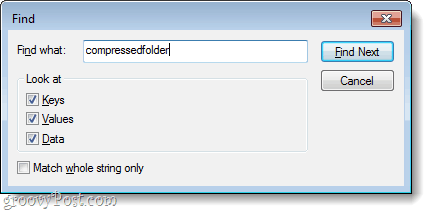
Nyt kun olemme löytäneet avaimen, meidän on avauduttava avoimelle polulle ja tehtävä siitä kopio. Tarkka polku, jonka aiomme kopioida, on:
HKEY_CLASSES_ROOTCompressedFoldershellOpenCommand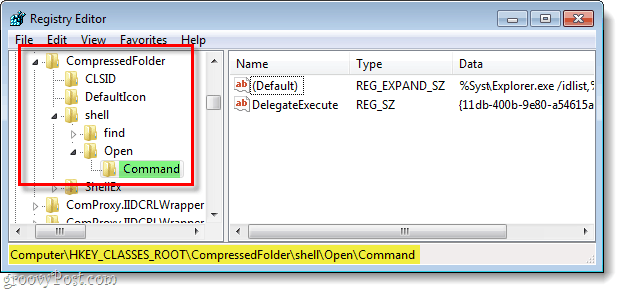
Vaihe 4
Nyt kopion tekemiseen meidän on käytettävä Vie-toimintoa. Oikealla painikkeella ja Komento avain ja valita Viedä pikavalikosta.
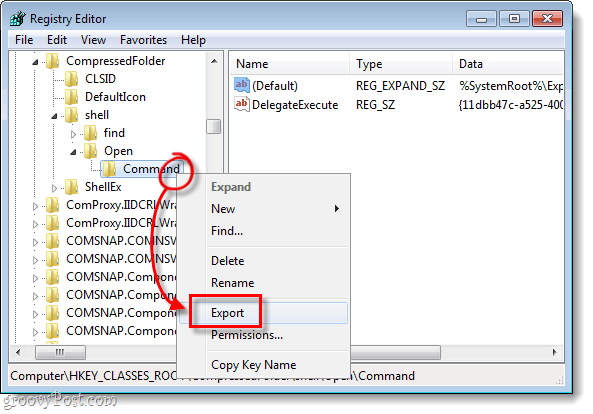
Windows pyytää sinua määrittämään tiedostonimen jasijainti kopion tallentamiseksi. Tiedoston nimellä ei ole merkitystä, koska ainoa asia, jolla on merkitystä, on itse tiedostossa olevat tiedot. Tallenna se helposti löydettävään paikkaan - poistamme sen, kun olemme valmiit sen kanssa.
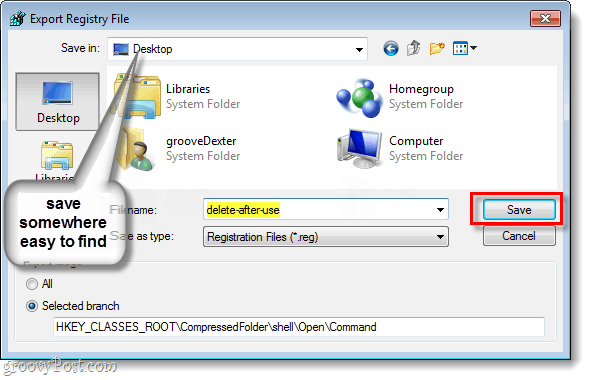
Vaihe 5
Nyt kun tiedosto on tallennettu, Oikealla painikkeella rekisteritiedosto ja valita Avaa> Muistiossa.
</ P></ P>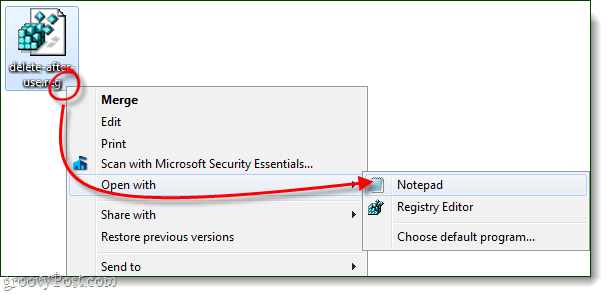
Nyt muistiossa on vain vaihdettava yksi sana tiedoston tekstissä. Aiomme muuttua korvata Avata ja se on paikallaan Tyyppi runAs.
Joten… shellOpenCommand] tulee… kuori
unasCommand.
Kun se on tehty, Tallentaa tiedosto.
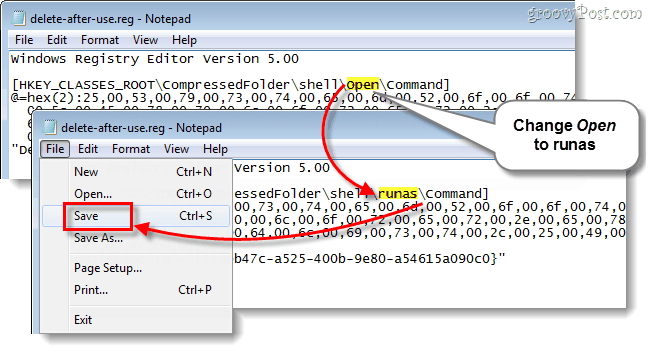
Vaihe 6
Nyt meidän on vain lisättävä muokatut rekisteritiedot Windows-rekisteriin. Tehdä tämä, Tuplaklikkaus ja reg tiedosto, jota juuri muokattiin, tai Oikealla painikkeella tiedosto ja valita Yhdistää.
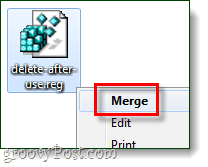
Pieni vahvistusruutu ilmestyy, Klikkaus Joo ja sitten kunnossa.
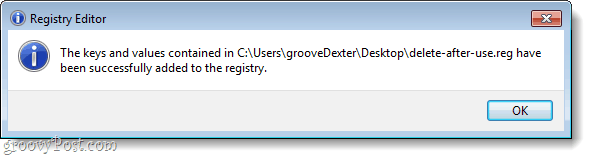
Mitä tämä tarkoittaa, luo käytännössä uuden avaimen, nimeltään runAs se on täsmälleen sama kuin alkuperäinen Open-näppäin.
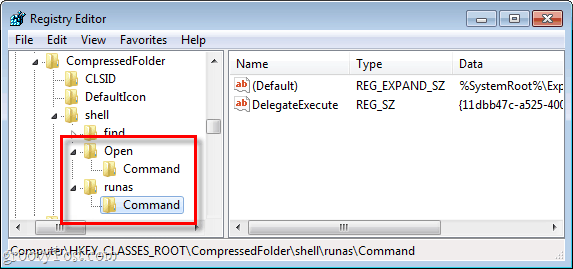
Tehty!
Nyt Suorita järjestelmänvalvojana pitäisi näkyä juuri lisäämäsi laajennuksen pikavalikossa. Tässä opetusohjelmassa käsitelimme prosessia .zip-tiedostotyypeillä, mutta voit toistaa tämän prosessin kaikille tiedostotyypeille.
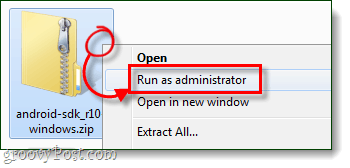
Älä unohda nyt, että aiemmin tallentamasi muokattu rekisteritiedosto on valmis, voit poistaa sen! Siisteys on groovyyden vieressä!
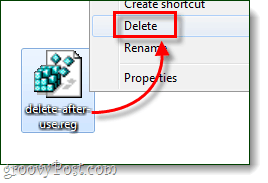
![Poista valintavahvistusikkunan poistaminen käytöstä Windows 7, Vista ja XP -käyttöjärjestelmässä [Ohjeet]](/images/xp/disable-delete-confirmation-dialog-box-for-windows-7-vista-and-xp-how-to.png)
![Liity Active Directory -toimialueen Windows 7 tai Vista kanssa [Ohjeet]](/images/vista/join-an-active-directory-windows-domain-with-windows-7-or-vista-how-to.png)


![Säädä Windows 7: n ja Vista: n kaksoiskäynnistyksen valintaajastin [ohje]](/images/microsoft/adjust-windows-7-and-vista-dual-boot-selection-timer-how-to.png)





Jätä kommentti